L'importazione di eventi nel tuo calendario può essere un'attività dispendiosa in termini di tempo, soprattutto quando si tratta di grandi volumi di dati. Con Timely'S piattaforma di gestione degli eventi, puoi importare facilmente eventi da file CSV, semplificando la pianificazione degli eventi e assicurando che tutti i dettagli vengano acquisiti accuratamente. Questa guida ti guiderà attraverso il processo di creazione di un file CSV e di importazione dei tuoi eventi nel tuo Timely calendario.
1. Vantaggi dell'utilizzo di file CSV per l'importazione dei dati degli eventi
Quando si gestiscono un numero elevato di eventi, i file CSV forniscono un modo rapido ed efficiente per caricare e organizzare i dati degli eventi. Utilizzando i file CSV, puoi:
- Risparmia tempo: L'importazione di più eventi contemporaneamente riduce il tempo impiegato nell'immissione manuale dei dati.
- Garantire la precisione: Con i campi predefiniti, riduci al minimo il rischio di errori nei dettagli dell'evento.
- Semplificare la gestione degli eventi: Gestisci e aggiorna facilmente i tuoi eventi in blocco, mantenendo il tuo calendario organizzato e aggiornato.
2. Cos'è un file CSV?
Un file CSV (Comma Separated Values) è un semplice formato di testo utilizzato per archiviare dati tabulari, ad esempio un elenco di eventi. Ogni riga in un file CSV corrisponde a una riga in una tabella e ogni valore è separato da una virgola. Questo formato è ampiamente supportato da varie applicazioni software, rendendolo un'opzione versatile per l'importazione e l'esportazione dei dati.
3. Come importare eventi da file CSV nel tuo Timely Calendario
TimelyL'interfaccia intuitiva di semplifica la navigazione nel processo di importazione degli eventi. Tieni presente che l'importazione CSV è rivolta agli utenti tecnicamente esperti e che comprendono come funzionano i file CSV. Se questo non sei tu, ti consigliamo importa invece gli eventi utilizzando un feed ICS.
Segui questi passaggi per importare correttamente i tuoi eventi dai file CSV nel tuo Timely calendario:
3.1 Preparazione del file CSV
Per garantire un'importazione riuscita, il file CSV deve essere formattato correttamente secondo Timelygli standard di sistema di. Come minimo, la prima riga dovrebbe includere i seguenti campi:
1. UID (questo campo è obbligatorio):
- Descrizione: Un ID univoco per l'evento. Questo ID è fondamentale per la gestione degli eventi in quanto garantisce che se il CSV viene caricato più volte, l'evento verrà aggiornato anziché duplicato.
- Suggerimento sul formato: Utilizza un numero sequenziale abbinato al tuo dominio, ad esempio 001@tuodominio.com.
- Consigli : Questo è un campo obbligatorio. Fornisce inoltre all'evento il suo identificatore primario nel calendario.
2. Titolo:
- Descrizione: Il nome o il titolo dell'evento.
- Consigli : Se questo campo viene lasciato vuoto, il titolo dell'evento verrà impostato come "Senza titolo".
3. Data/ora di inizio (questo campo è obbligatorio):
- Descrizione: La data e l'ora di inizio dell'evento.
- Formato: Utilizza il formato AAAA-MM-GG HH:MM:SS per eventi con orari specifici (ad esempio, 2025-03-21 07:00:00).
- Eventi tutto il giorno: per gli eventi che durano tutto il giorno, utilizzare AAAA-MM-GG (ad esempio, 2025-03-21).
- Consigli : Questo è un campo obbligatorio. Se questa colonna non esiste o è vuota, l'evento non verrà importato.
4. Data/ora di fine:
- Descrizione: La data e l'ora di fine dell'evento.
- Formato: Analogamente alla data/ora di inizio, utilizza AAAA-MM-GG HH:MM:SS per orari specifici o AAAA-MM-GG per eventi che durano tutto il giorno.
5. Regola di ricorrenza:
- La regola di ricorrenza definisce il modo in cui si ripete un evento del calendario. Funziona con altre proprietà come la data di inizio ("Data/ora di inizio") e le esclusioni ("Date di eccezione") per creare l'insieme completo di occorrenze di eventi.
- Data / ora di inizio segna la prima istanza dell'evento.
- Regola di ricorrenza imposta lo schema per gli eventi ricorrenti (ad esempio, giornaliero, settimanale). Esempi dei più comuni: FREQ=MENSILE, FREQ=GIORNALIERO, FREQ=SETTIMANALE
- Date di eccezione rimuove determinate date dal set. Il formato previsto è: AAAAMMGGDT000000.
Il programma finale include tutte le date da "Regola di ricorrenza" o "Date di ricorrenza" meno eventuali date escluse da "Date di eccezione". Se le date si sovrappongono, viene conteggiato un solo evento.
5.1. Visualizza solo una ricorrenza:
Se desideri che gli eventi ricorrenti vengano visualizzati solo una volta nel calendario (solo la prossima ricorrenza imminente), aggiungi il seguente campo al tuo CSV:
- Descrizione: questo campo controlla se la ricorrenza dell'evento deve essere visualizzata una sola volta nel calendario.
- Formato: Utilizzare "sì" per visualizzare la ricorrenza solo una volta o "no" per mostrare ogni ricorrenza sul calendario.
3.2 File CSV di esempio per il calendario degli eventi e per la visualizzazione dello spazio
Per aiutarti a formattare il tuo file CSV per l'importazione dei dati degli eventi, scaricalo file CSV di esempio. Per maggiori dettagli su Timelystandard di sistema, fare riferimento a questo guida.
3.3 Aggiunta di altri campi al file CSV
Timely il software ti consente di includere campi aggiuntivi nel tuo file CSV per importazioni di eventi più dettagliate. Alcuni di questi campi includono:
- allday: Indica se l'evento è un evento che dura tutto il giorno con "sì" o "no". Se impostato su "sì", la data/ora di inizio utilizzerà solo il formato AAAA-MM-GG e la data/ora di fine corrisponderà alla data/ora di inizio.
- Date di ricorrenza : aggiunge date aggiuntive specifiche. Se si utilizza la regola di ricorrenza, non utilizzare la data di ricorrenza. Formato previsto: AAAAMMGGDT000000. Esempi: 20240310T000000, il che significa che l'evento si ripeterà il 10 marzo 2024. L'ora è la stessa della data/ora di inizio. Quando si comunica più di una data, separare le date con una virgola (20240310T000000,20240410T000000). Specificare le date di ricorrenza utilizzando la specifica iCalendar (RFC 5545 – RDATE), ad esempio, 20240310T000000, 20250309T000000.
- Regola di eccezione: Definire le eccezioni alle regole di ricorrenza seguendo la specifica iCalendar (RFC 5545 -EXRULE), ad esempio FREQ=MONTHLY. Se utilizzi date di eccezione, non utilizzare questo campo.
- Note interne: questo è un campo facoltativo per eventuali note aggiuntive interne e non visibili al pubblico.
- Stato: Indica lo stato dell'evento utilizzando uno dei seguenti valori: annullato, nuovo, provvisorio, confermato, posticipato, aggiornato, esaurito, da_confermare. Se non fornito, lo stato predefinito sarà "Confermato".
- In Evidenza: contrassegna l'evento come presentato con "sì" o "no". Se lasciato vuoto, il valore predefinito è "no".
- URL di origine: utilizza questo campo per fare riferimento all'URL di origine dell'evento su un sito Web esterno.
- Biglietto[Costo]: Include il costo dell'evento, completo del simbolo della valuta, ad esempio $ 10.00 CAD.
- Campi della sede:
- Sede[Titolo]: il titolo della sede.
- Sede[Tipo]: specificare se la sede è online, fisica o entrambe.
- Sede[Sito web]: URL del sito web della sede.
- Sede[Indirizzo]: l'indirizzo della sede.
- Sede[Indirizzo2]: informazioni aggiuntive sull'indirizzo, se necessarie.
- Sede[Città]: la città in cui si trova la sede.
- Sede[Stato/Provincia]: lo stato o la provincia della sede.
- Sede[CAP/Codice postale]: il codice postale della sede.
- Sede[Paese]: il paese della sede.
- Sede[GEO]: specificare la latitudine e la longitudine della sede nel formato "0.000000, 0.000000", assicurandosi che i valori siano racchiusi tra virgolette doppie.
- Spazi[Titolo]: il titolo dello spazio all'interno della sede. Questo elemento è applicabile solo ai client che utilizzano Timely sistema di gestione del locale per gestire prenotazioni o affitti di spazi.
- Campi dell'organizzatore:
- Organizzatore[Titolo]: il nome dell'organizzatore.
- Organizzatore[E-mail]: l'indirizzo e-mail dell'organizzatore.
- Organizzatore[Sito Web]: URL del sito Web dell'organizzatore.
- Organizzatore[Telefono]: numero di telefono dell'organizzatore.
- Categorie[Titolo]: un elenco di categorie separate da virgole per l'evento, ad esempio Sport, Hobby, Pittura artistica.
- Tag[Titolo]: un elenco di tag separati da virgole, ad esempio Calcio, Tennis.
- Descrizione: fornire una descrizione dell'evento.
- Campi personalizzati: il nuovo modello supporta i campi personalizzati utilizzando il formato Campo personalizzato [ ]. Sostituire con il nome del campo specifico per includere informazioni aggiuntive non coperte dai campi standard.
- Filtro personalizzato: Sostituisci il con il nome del filtro personalizzato esistente. Il filtro personalizzato deve essere creato prima di importare il CSV.
3.4 Evitare le trappole comuni
Molti utenti riscontrano problemi con le importazioni CSV a causa di una formattazione errata. Per evitare queste trappole:
- Utilizza le virgolette doppie per racchiudere dati testuali, soprattutto quando contengono virgole. Se non utilizzi le virgolette doppie, l'importazione potrebbe non riuscire o risultare in un'importazione errata.
- Utilizza caratteri speciali HTML per determinati simboli, ad esempio i due punti, per garantire un'importazione corretta. Ad esempio, utilizza il carattere speciale HTML per i due punti (:) per evitare errori.
- Verifica la presenza di errori esaminando l'uso delle virgolette doppie e dei caratteri HTML.
3.5 Utilizzo dell'esportazione CSV di Outlook
Al momento, non siamo in grado di importare esportazioni di file CSV da Outlook. Per ovviare a questo problema, puoi convertire il CSV esportato da Outlook in *.ics (formato di file iCalendar utilizzato da Google e Apple) utilizzando questo strumento di conversione online. Genererà un file *.ics da scaricare. Carica questo *.ics appena convertito utilizzando il nostro strumento di caricamento, invece del file CSV esportato da Outlook originale.
3.6 Caricamento del file CSV nel tuo Timely Calendario
Per prima cosa caricare il file CSV log in alla tua Timely cruscotto. Nel menu a sinistra, seleziona Importa eventi. Quindi, vai alla scheda Carica.
Lì vedrai uno spazio in cui puoi scegliere e caricare il tuo file CSV. Fai clic sull'area di caricamento, cerca il file CSV sul tuo computer e selezionalo.
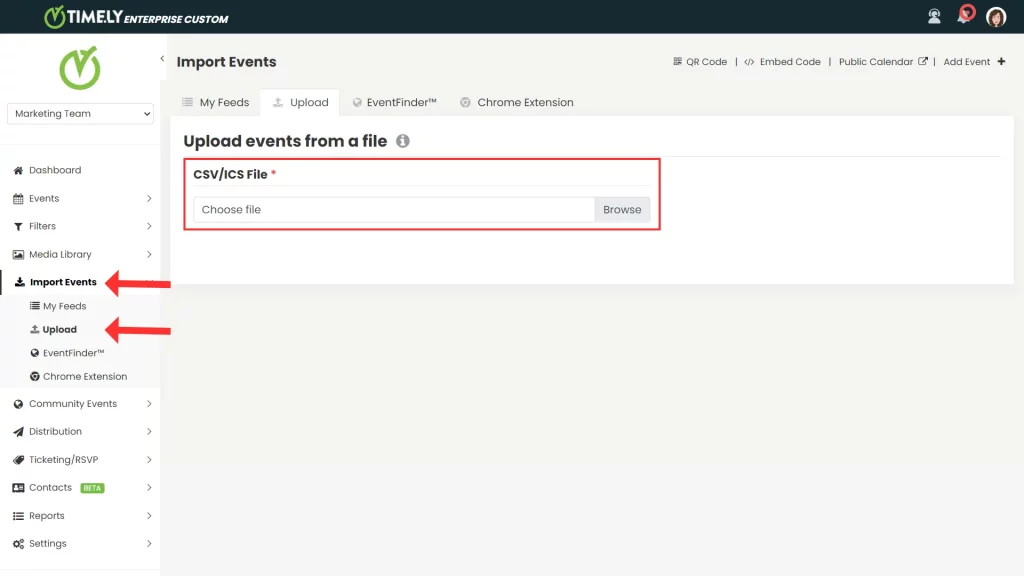
- Prima di completare il caricamento, hai la possibilità di selezionare le tue preferenze di importazione. Questi includono:
- Importa solo i prossimi eventi
- Importa categorie di eventi
- Importa i tag degli eventi
- Importa sede di eventi
- Importa l'organizzatore di eventi
- Importa gli eventi come bozza
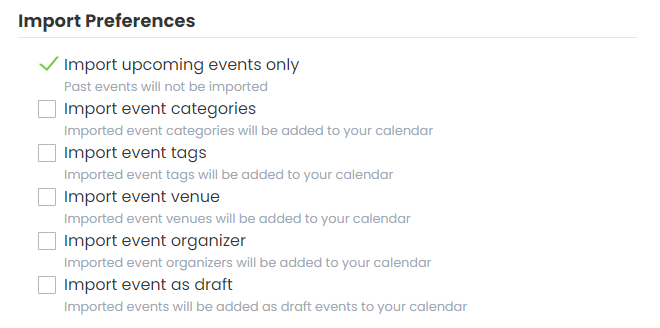
- Nel menu a discesa, seleziona il fuso orario appropriato per i tuoi eventi importati per assicurarti che vengano visualizzati correttamente nel tuo Timely Calendario.

- Puoi anche aggiungere le tue categorie, tag, organizzatori, luoghi e qualsiasi altro filtro personalizzato che potresti aver creato Timely. Ciò consente una migliore organizzazione e ricercabilità dei tuoi eventi all'interno del calendario.
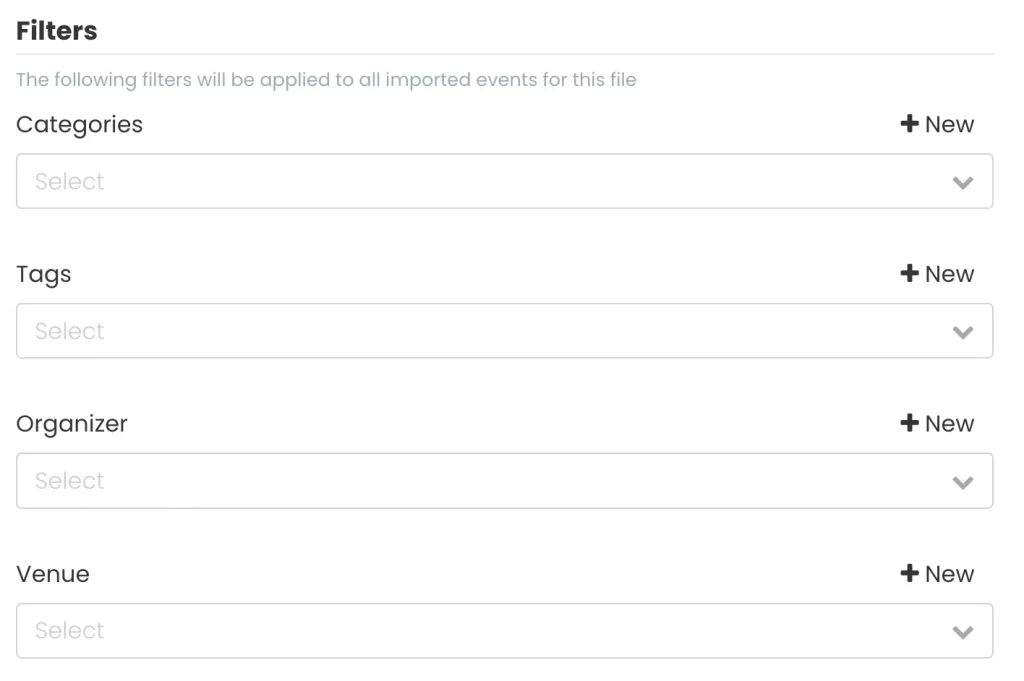
- Per finalizzare l'importazione, fare clic su Importare pulsante. Se non desideri procedere con l'importazione, puoi fare clic su Annulla.
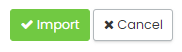
- Una volta caricato il file, vedrai un messaggio che ti informa che il file è stato importato con successo.
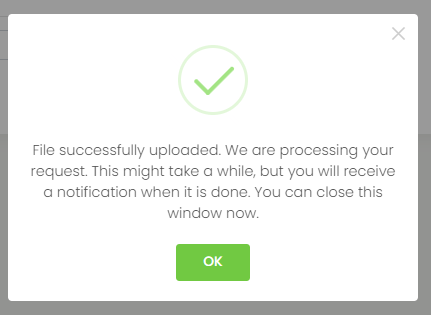
4. Gestione degli errori
Se carichi un file che contiene errori, riceverai una notifica di errore. Per visualizzare questo messaggio, vai al pannello delle notifiche situato nell'angolo in alto a destra del Timely pannello di controllo. Riceverai anche un'e-mail che descrive in dettaglio quanti eventi sono stati importati con successo o meno. Quando si importano eventi, alcune condizioni potrebbero impedire il successo dell'importazione. Questi motivi includono:
- Il campo Data/Ora di inizio è vuoto o non valido: Ciò si verifica quando all'evento manca una data di inizio, necessaria per l'importazione.
- Il campo UID è vuoto: Il campo Identificatore univoco (UID) è obbligatorio per ciascun evento e, se è vuoto, l'evento non può essere importato.
- Il limite degli eventi è stato superato: Ciò accade quando il numero totale di eventi da importare supera il limite consentito dal tuo piano.
- Evento importato da un altro feed: Se un evento con lo stesso UID è già stato importato da un altro feed, non verrà reimportato.
- Evento caricato tramite file CSV/ICS: Se un evento con lo stesso UID è già stato caricato tramite un file CSV o ICS, non verrà importato nuovamente.
- Evento non imminente: Se la preferenza "Importa solo eventi imminenti" è selezionata, gli eventi che non sono imminenti non verranno importati.
- Evento di salvataggio errore imprevisto: Durante il processo di importazione potrebbe verificarsi un errore imprevisto che impedisce il salvataggio dell'evento. Quando ciò accade, verrà visualizzato il "Primo evento di salvataggio dell'errore previsto", che fornisce maggiori dettagli sul problema.
Dopo aver importato e organizzato con successo i tuoi eventi, puoi iniziare vendita di biglietti nel modo giusto utilizzando Timelyle funzionalità avanzate di, garantendo un processo di gestione degli eventi fluido ed efficiente.
Hai bisogno di ulteriore aiuto?
Per ulteriori indicazioni e supporto, visitare il nostro Centro Assistenza. Se hai domande o hai bisogno di assistenza, non esitare a contattare il nostro team per il successo dei clienti aprendo un ticket di supporto dal tuo Timely dashboard dell'account.
Nel caso abbiate bisogno di ulteriore assistenza per l'implementazione e l'utilizzo Timely sistema di gestione degli eventi, siamo lieti di assistervi. Esplora tutto il servizi professionali possiamo offrirti, e contattaci oggi!